Pastaba: Norėtume jums kuo greičiau pateikti naujausią žinyno turinį jūsų kalba. Šis puslapis išverstas automatiškai, todėl gali būti gramatikos klaidų ar netikslumų. Mūsų tikslas – padaryti, kad šis turinys būtų jums naudingas. Gal galite šio puslapio apačioje mums pranešti, ar informacija buvo naudinga? Čia yra straipsnis anglų kalba , kuriuo galite pasinaudoti kaip patogia nuoroda.
Nors jis yra TRUE (teisinga), kurį galite naudoti Microsoft Office Word kurti dokumentą, kuris atrodo ir veikia kaip forma, programa Word geriausiai veikia kaip apdorojimo programa, o ne formos kūrimo programa. Priešingai, Microsoft Office InfoPath buvo sukurta būtent kurti ir pildyti elektronines formas. Jei norite konvertuoti esamą "Word" dokumentų į programos InfoPath formos šablonus, galite naudoti importavimo vedlį programoje "InfoPath" tai padaryti. Galite tada pasinaudoti specialiomis programos InfoPath priemonėmis, kurti, publikuoti ir pildyti formas. Pvz., pardavimo ataskaitos formos šablone, galite naudoti sąlyginis formatavimas automatiškai taikyti raudoną fono spalvą, kai skaičiai yra mažesni nei pardavimo prognozės numatytajame. Į tą patį formų šabloną, galite naudoti taisyklė , kad pagal šį formos šabloną, pateikti kaip el. laiško priedą, kai kas nors spustelės mygtuką pateikti formas. Be to, galite padaryti savo formos šablono prieinamą didesnei auditorijai kuriant naršyklės palaikomas formos šablonas.
Kai konvertuojate "Word" dokumentą į programos InfoPath formos šabloną, gautame formos šablone atitiks į "Word" dokumentą. Be to, "Word" dokumente elementus, kurie atitinka tam tikrus kriterijus, automatiškai konvertuojamos į atitinkamą valdiklius, kurie vartotojai gali įvesti duomenis į. Pavyzdžiui, jei "Word" dokumentą, kuriame yra skliaustus aplink kelis tarpus, InfoPath daroma prielaida, kad naudojamas skliausteliuose srityje kaip teksto įvesties srityje ir konvertuoja jį į teksto laukelio valdiklį gautame formos šablone. Bet kurį žodį formos laukai yra konvertuojami į atitinkamą valdiklius programoje "InfoPath".
Parametrų dialogo langas Importavimo parinktys galite pakeisti parinktis konvertuoti "Word" dokumentą į programos InfoPath formos šabloną.
Šiame straipsnyje paaiškinama, pagrindinės sąvokos ir tvarka konvertavimas į "Word" dokumentą į programos InfoPath formos šabloną, įskaitant funkcijas ir parametrus, kurie nepalaiko konvertavimo procesas.
Šiame straipsnyje:
Apie "Word" dokumento konvertavimą į programos InfoPath formos šabloną
Kai konvertuojate "Word" dokumentą į programos InfoPath formos šabloną, dokumentas naudojama kaip planas sukurti naują formos šabloną. Kuo labiau formos šablone atkuriama pagrindinio dokumento struktūrą. Word dokumentą, "formos laukas" yra tam tikro tipo duomenis, pvz., vardą arba adresą, saugojimo vietą. Jei norite įtraukti Word formos laukus, kai konvertuosite dokumentą, teksto laukas, žymės langelį ir išplečiamojo sąrašo lauko valdikliai yra įtraukiami į programos InfoPath formos šabloną vietoje, kuri atitinka laukus "Word" dokumento vietą. Be to, InfoPath automatiškai aptinka "Word" dokumentą, gali būti veikia taip pat pasikartojančias lenteles ir raiškiojo teksto laukai ir konvertuoja juos į atitinkamą valdiklius dalis. Pavyzdžiui, jei išlaidų ataskaitos dokumente yra tuščia pabraukta sritis, kurioje vartotojas gali įvesti pastabas apie tam tikras išlaidas, InfoPath konvertuos tą sritį į raiškiojo teksto laukelį. Vartotojai gali tada raiškiojo teksto lauke įveskite kelias teksto eilutes, ir formatuoti tekstą atitinkamai.
Norėdami geriau suprasti ryšį tarp "Word" dokumento, kurį konvertuojate naudodami programos InfoPath importavimo vedlį, ir gauto InfoPath formos šablono, Įsivaizduokite, per pastaruosius keletą metų organizacijoje naudojama "Word" dokumento Išlaidų_ataskaita.doc rinkti išlaidų ataskaitos duomenims iš darbuotojų. Jūsų IT skyrius nori konvertuoti tą dokumentą į programos InfoPath formos šabloną, kad formos duomenys gali būti pateikiami kaip išplėstinės dokumentų aprašų kalba (XML) mokėtinų sistema.
Jei naudojate importavimo vedlį konvertuoti ExpenseReport.doc į formos šabloną, InfoPath sukuria formos šabloną, pavadintą ExpenseReport.xsn. Šiame pavyzdyje lentelės išlaidų informacija, "Word" dokumente konvertuota į pasikartojančią lentelę, gautame programos InfoPath formos šablone. Pasikartojanti lentelė leidžia vartotojams įterpti arba pašalinti išlaidas spustelint komandas nuorodų meniu.
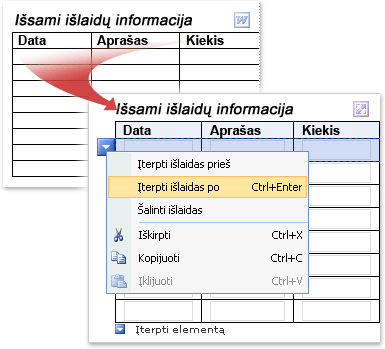
Kai "Word" dokumentas yra konvertuojamas į programos InfoPath formos šabloną, išlaikoma maketą ir kitus elementus. Pagal numatytuosius nustatymus tuščios eilutės InfoPath pasikartojančioje lentelėje skaičius atitinka Word lentelės eilučių skaičių. Tačiau galite įrašyti vietos formos šablone rodant tik vieną arba dvi eilutės pagal numatytuosius parametrus.
Šiame naujajame formos šablone yra elementų, kurie yra panašūs į rasti programos "Word" dokumentą, pvz., lentelė, skirta išlaidų informacijai rinkti. Tačiau, atsižvelgiant į parametrus, galite pasirinkti importavimo vedlys, kai kurios funkcijos gali skirtis gautame formos šablone:
-
Jei naudojate importavimo vedlys importuoti maketą tik "Word" dokumentas Gautame formos šablone pasikartojančioje lentelėje įvesti eilutės elementai išlaidų ataskaitos. Tačiau visi formos laukai pradinį dokumentą, pvz., teksto lauke pavadinimas, skyriaus išplečiamajame sąraše ir žymės langeliai padalinys, neįtraukiami gautame formos šablone.
-
Jei naudojate importavimo vedlį Norėdami importuoti "Word" dokumentą ir maketą ir konvertavimas į Word formos laukus į valdiklius (numatytasis parametras) Gautame formos šablone pasikartojančioje lentelėje įvesti eilutės elementai išlaidų ataskaitos. Visi formos laukai pradinį dokumentą, pvz., teksto lauke pavadinimas, skyriaus išplečiamajame sąraše ir žymės langeliai padalinys, konvertuojami į atitinkamus InfoPath valdiklius.
-
Jei naudojate importavimo vedlį Norėdami importuoti "Word" dokumentą ir maketą ir konvertuoti formos laukus į valdiklius (pasirinktinis) Galite nuspręsti, tiksliai kurie laukai bus konvertuojami importuodami išlaidų ataskaita. Pavyzdžiui, galite išjungti parinktį tuščią lentelės langelių dokumento konvertavimas į teksto laukus gautame formos šablone.
"Word" funkcijos ir parametrai, nepalaikomi konvertuojant
Kai kurie parametrai ir formatavimas programoje "Word" dokumentų nepalaikomi programos InfoPath formos šablonuose. Kai konvertuojate "Word" dokumentą, kuriame yra tokių parametrų, gautame formos šablone nebus šių priemonių arba parametrų. Pavyzdžiui, jei "Word" dokumento versijų žymes, versijų žymes bus atmesti gautame formos šablone nes InfoPath nepalaiko šios funkcijos.
Užduočių srityje Dizaino tikrintuvas galite naudoti dizaino režimas ir Sužinokite, kokių nors problemų konvertavimą. Tada galite imtis veiksmų ištaisyti šias problemas.
Toliau pateikiamas sąrašas funkcijų ir parametrų, kurie neišlaikomi konvertuojant programos Word dokumentą į programos InfoPath formos šabloną. Kai kuriais atvejais formatavimas atmetamas, bet pagrindinis tekstas išsaugomas. Pvz., jei turite informacinio biuletenio stiliaus stulpelių, InfoPath bus atmesti stulpelius, tačiau importuoti tuos stulpelius esantį tekstą.
-
Žymelės
-
Animacinis tekstas
-
Temos
-
Vandenženkliai
-
Eilučių numeravimą
-
Puslapio kraštines
-
Puslapio ir dokumento išnašas
-
Informacinio biuletenio stiliaus stulpelių maketai
-
Failų priedų
-
Susietieji ir įdėtieji objektai, pvz., "Microsoft Office Excel" darbalapiai ir Microsoft Office Visio piešiniai
-
Piešimo objektai (įskaitant automatines figūras, kreives, linijas ir "WordArt")
-
Tarpai tarp simbolių (įskaitant mastelį, išplėsta arba sutrumpintos tarpus, pakelto arba nuleisto išdėstymo tekstą ir tarpai tarp simbolių šriftų)
-
„ActiveX“ valdikliai.
-
Komentarai ir susekti keitimai (įskaitant įterpimus, naikinimus ir formatavimo keitimus)
-
Kai kurios funkcijos, būdingas Microsoft Office Word 2007 (įskaitant kūrimo blokų ir turinio valdiklius)
-
Kai spausdinimo parametrus (įskaitant mišrios simbolių formatavimą antraštes ir poraštes, nelyginiai ir net antraštes ir poraštes, skirtingomis antraštėmis ir poraštėmis pirmajame puslapyje, tarpelio parametrus, viršutinės ir apatinės paraštės, kito puslapio kryptys, neigiamas reikšmes ir atskirų skyrių parametrai)
Pastaba: Kai kurios "Word" dokumentų galima pakeisti slaptažodį. Jei tai yra su jūsų dokumentu, gali nepavykti sėkmingai importuoti į InfoPath. Norėdami išspręsti šią problemą, pabandykite pašalinti apsaugą slaptažodžiu iš dokumentą prieš jį importuoti. Be to, kai kurie dokumentai apriboti vartotojų prie tam tikrų rūšių redagavimo veiksmus, pvz., duomenų įvedimo formos laukus. Jei tai yra su jūsų dokumentu, gali nepavykti sėkmingai importuoti į InfoPath. Norėdami išspręsti šią problemą, pabandykite pašalinti dokumento redagavimo apribojimus, prieš jį importuoti.
Toliau pateiktame sąraše paaiškinama, funkcijas ir parametrus, kurie yra iš dalies palaikomos, kai konvertuojate "Word" dokumentą į programos InfoPath formos šabloną:
Vertikalus tekstas InfoPath išlaiko vertikaliojo teksto formatavimą Word dokumentą, jei vertikalusis tekstas yra lentelės langelyje. InfoPath atmeta vertikaliojo teksto formatavimą, kai konvertavimas į "Word" dokumentą, jei vertikalusis tekstas ne lentelės langelį, kitoje "Word" dokumentą.
Teksto laukai "Word" dokumentuose, teksto laukai yra teksto, kurie gali būti išdėstyti puslapyje ir dydžio. Jei "Word" dokumentą, kuriame yra teksto laukas, teksto lauką bus konvertuoti į lentelės langelį gautame formos šablone. Bet kokį tekstą, teksto lauke bus rodomi lentelės langelio gautame formos šablone.
Pabrauktas tekstas Pabraukimas palaikomas programos InfoPath formos šablonuose. Tačiau bet dekoratyvinius ar dvigubos pabrėžia "Word" dokumente konvertuojami į vieną pabrėžia gautame formos šablone.
Hipersaitų, kurie nurodyti nepalaikomus protokolus Visi Hipersaitai konvertuojami, bet jei hipersaitas naudoja kitokį protokolą nei HTTP, HTTPS, failas, FTP ar paštas, hipersaitas neveiks, kai vartotojas spusteli saitą gautame formos šablone.
Simbolių stiliai ir teksto efektai Konvertuojant išlaikomi viršutinį ir apatinį indeksą, vieno perbraukimo formatavimo stilių. Kiti formatavimo stiliai ir efektai, įskaitant struktūros tekstą, paslėptą tekstą ir šešėlių formatavimą, atšaukti konvertavimo proceso metu. Iškilumo arba įspaudo tekstas konvertuojamas į pilką tekstą gautame formos šablone.
Sekcijos parametrai Programoje "Word" sekcijos naudojamos skirtingos dokumento puslapio ar tarp puslapių maketą. InfoPath nepalaiko šių tipų skyriuose, kurie konvertavimo proceso metu. Gautame programos InfoPath formos šablone yra taikomi bet kokius parametrus, kurie taikomi pirmoji sekcija programoje "Word" dokumentą.
Antraštės ir poraštės formatavimas Antraštės ir poraštės tekstą "Word" dokumentą, bus konvertuota į gauto InfoPath formos šablono antraštės ir poraštės tekstą. Kai kurių simbolių formatavimas gali būti atmestas konvertavimo proceso metu. Pavyzdžiui, jei naudojote paryškintąjį ir pasvirąjį formatavimą programoje "Word" dokumento antraštėje, InfoPath naudoti pirmą gautame formos šablone aptiktą formatavimo stilių ir atsisakyti, o kitą formatavimą. Be to, visus parametrus, kurie taikomi pirmoji antraštės arba poraštės sekcija "Word" dokumente yra taikomi gautą antraštės arba poraštės tekstą į programos InfoPath formos šabloną.
Šriftų konvertavimas Nors InfoPath importuoja šriftus iš "Word" dokumento kurdami naują formos šabloną, jei dokumente šriftų nėra kompiuteryje, kur galite atlikti importuoti, alternatyvių šriftų, automatiškai pažymėtas formos šablono.
Neigiamas puslapio paraštės Neigiamos viršutinės ir apatinės paraštės bus importuotas kaip 0.
Neigiamus, paraštės, ir įtrauką parametrai Neigiamus, paraštės ir įtraukos parametrų bus importuotas kaip 0.
"Word" dokumento konvertavimas į programos InfoPath formos šabloną
-
Jei "Word" dokumentą norite importuoti atidarytas, uždarykite jį.
-
Naudojant dizaino režimą, meniu failas spustelėkite Importuoti forma.
-
Importavimo vedlį, spustelėkite InfoPath importavimo "Word" dokumentų, ir spustelėkite Pirmyn.
-
Spustelėkite Naršyti.
-
Raskite ir spustelėkite "Word" dokumentą, kurį norite konvertuoti, ir spustelėkite atidaryti.
Pastaba: Jei importuojate "Word" dokumento su apribotomis teisėmis, turi būti visiškai kontroliuoti prieigą prie dokumento. Jei turite tik skaityti arba keisti prieigą prie dokumento, jums bus rodomas klaidos pranešimas, kai bandote jį importuoti.
-
Norėdami pakeisti numatytąjį veikimo būdą importuoti, spustelėkite parinktysir pasirinkite norimas parinktis.
-
Spustelėkite Baigti.
Maketo lentelės keitimas į pasikartojančią lentelę
Jei "Word" dokumente yra lentelė, InfoPath gali konvertuoti į išdėstymo lentelė arba pasikartojančioje lentelėje gautame formos šablone. Lentelės pasirinktas tipas priklauso nuo dizaino sprendimus, galite atlikti "Word" dokumente. Jei norite greitai pakeisti konvertuotą maketo lentelę į pasikartojančią lentelę, galite naudoti šią procedūrą.
Galite naudoti pasikartojančias lenteles pasiūlyti vartotojams papildomų laipsnių, lankstumo, kai formų pildymas. Kai naudojate pasikartojančias lenteles, formos šablone neturi Rodyti daug tuščių eilučių, kai vartotojas pirmą kartą atidaro jį. Vietoj to, vartotojai paprastai matyti tik vieną eilutę ir įtraukti tik kelis kai ir, jei jų reikia. Tai įrašo vietos forma ir siūlo vartotojams yra papildomų personalizavimo laipsnį.
-
Formos šablono, dešiniuoju pelės mygtuku spustelėkite viduje maketo lentelę, kurią norite konvertuoti.
-
Kontekstiniame meniu nukreipkite žymiklį į Keisti įir spustelėkite Kartojama lentelė.
-
Dialogo lange Keisti į pasikartojančią lentelę atlikite vieną ar kelis iš šių veiksmų:
-
Norėdami nurodyti antraštės eilutės pasikartojančioje lentelėje, įveskite reikšmę lauke lentelės antraštės eilučių skaičius . Paprastai naudojamos stulpelių antraštėms antraštės eilutė.
-
Norėdami nurodyti poraštės pasikartojančios lentelės eilutes, įveskite reikšmę lauke poraštės lentelės eilučių skaičių . Daug lentelių neįtraukite poraštės eilutes.
-
Norėdami nurodyti naudoti duomenų eilučių skaičių, skaičius pasikartojančių eilučių įtraukti pildydami formą lauke įveskite reikšmę. Duomenų eilutė yra eilutės, kuri "pakartoti" forma, tiek kartų, kiek reikia
-
-
Meniu Įterpimas spustelėkite Daugiau valdikliųarba paspauskite ALT + I, C.
-
Įterpti valdiklius, kurie norimą lentelės langelių.
Pakeiskite žymės langelius į parinkčių mygtukų grupė
Jei naudojate kelis žymės langelius programoje "Word" dokumentą, InfoPath importuoja jas kaip žymės langelius, esančius gautame programos InfoPath formos šablone. Jei labiau norite naudoti parinkčių mygtukų grupę, atlikite šiuos veiksmus, galite konvertuoti žymės langelius į parinkčių mygtukus formos šablone.
Jei norite, kad vartotojai galėtų pasirinkti tik vieną iš tam tikras parinktis, galite naudoti parinkčių mygtukų grupė Microsoft Office InfoPath formos šabloną.
-
Formos šablone, spustelėkite žymės langelius, kuriuos norite konvertuoti, tada laikykite nuspaudę klavišą CTRL ir spustelėkite kiekvieną papildomą žymės langelį, kurį norite konvertuoti.
-
Meniu Redagavimas nukreipkite žymiklį į Keisti įir spustelėkite Parinkties mygtukas.
Parinkčių mygtukų grupė dabar rodoma vietoj formos šablone esančius žymės langelius. Kiekvienos parinkties mygtuką susieta su to paties lauko, duomenų šaltinio. Kai vartotojas spusteli parinkties mygtuką, reikšmė, kuri yra susieta su šios parinkties mygtuką bus saugomas šiame lauke.
Peržiūrėkite konvertavimo problemos užduočių srityje Dizaino tikrintuvas
Kartais, elementus iš "pradinio" Word "dokumentą arba nerodomi, kaip tikėtasi, gautame programos InfoPath formos šablone arba konvertuojant pašalinami. Pavyzdžiui, InfoPath nepalaiko "Word" WordArt funkcija ir vietos rezervavimo ženklų paveikslėliais gautame formos šablone pakeičia WordArt objektus.
Jei InfoPath aptinka problemų konvertuojant, užduočių srityje Dizaino tikrintuvas atidaromas automatiškai uždarius importavimo vedlį. Užduočių srityje galite peržiūrėti problemų sąrašą ir atlikti reikiamus veiksmus, kad pataisytumėte jas.
-
Jei nerodoma užduočių srityje Dizaino tikrintuvas , meniu Įrankiai spustelėkite Dizaino tikrintuvas .
Jei yra kokių nors problemų su formos šabloną, bus rodomi pranešimai užduočių srityje.
-
Užduočių srityje Dizaino tikrintuvas spustelėkite laišką, kurį norite peržiūrėti tekstą.
Dialogo lange rodoma papildoma informacija apie problemą.
Pastaba: Jei "Word" dokumentą, kuriame yra objektas, InfoPath nepalaiko, pvz., Word grafinį objektą, InfoPath prideda vietos rezervavimo ženklo vaizdas gautame formos šablone, nurodanti, kur objektą iš pradžių buvo saugomas programoje "Word" dokumentą. Norėdami sužinoti daugiau apie objektą, dešiniuoju pelės mygtuku spustelėkite formos šablono vietos rezervavimo ženklo vaizdas, ir kontekstiniame meniu spustelėkite Daugiau informacijos .
-
Problemų formos šablone, jei reikia. Pavyzdžiui, galite panaikinti visus vietos rezervavimo ženklo vaizdų, kurie nėra skirti užpildytos formos šablone.
Pastaba: Galite pastebėti, kad Dizaino tikrintuvo užduočių srityje yra mygtukas Naujinti . Spustelėdami mygtuką atnaujinti pranešimai, kuriuos gavote įkeldami "Word" dokumentą į InfoPath neatnaujinamas. Jei norite pašalinti įkėlimo pranešimus užduočių srityje Dizaino tikrintuvas , turite atidaryti dialogo langą Išteklių failai (meniuĮrankiai ), ir tada pašalinkite faile, pavadintame Pašalinę šį. Šis failas yra sukuriamas automatiškai, kai importuojate "Word" dokumentą į InfoPath. Pašalinus Pašalinę šį failą, spustelėkite atnaujinti užduočių srityje Dizaino tikrintuvas , kad visam laikui pašalintumėte įkėlimo pranešimus. Pašalinę šį failą nėra reikalingi formos šabloną, kad veiktų tinkamai. Tiesą sakant, saugos sumetimais netgi rekomenduojama šį failą pašalinti prieš publikuojant formos šabloną.










